
Nguyên nhân 3 là một trò chơi phiêu lưu hành động năm 2015 được phát triển bởi Avalance Studios và được xuất bản bởi Square Enix. Trong trò chơi này, người chơi điều khiển Rico Rodriguez khi anh trở về quê hương Medici của mình. Đây là cách chơi trong Linux.
Nguyên nhân 3 trên Linux
Nguyên nhân 3 hoạt động khá tốt trên linux. Tuy nhiên, cách duy nhất để làm cho nó hoạt động là với Proton và Steam Play, các tính năng chính của phiên bản Steam dành cho Linux. Vì vậy, để cài đặt Just Cause 3chúng ta cần cài đặt Steam cho Linux.
Cài đặt hơi nước
Để bắt đầu cài đặt Steam cho Linux, hãy mở một cửa sổ đầu cuối trên màn hình của bạn. Bạn có thể mở cửa sổ terminal bằng cách nhấn Ctrl + Alt + T trên bàn phím hoặc bằng cách tìm kiếm “Terminal” trong menu ứng dụng và mở theo cách đó.
Sau khi cửa sổ đầu cuối mở và sẵn sàng hoạt động, hãy làm theo các hướng dẫn cài đặt tương ứng với hệ thống Linux mà bạn hiện đang sử dụng.
Ubuntu
Trên Ubuntu Linux, bạn có thể khởi động và chạy Steam bằng lệnh cài đặt Apt bên dưới.
sudo apt install steam
Debian
Trên Debian Linux, cách tốt nhất để cài đặt Steam là tải trực tiếp gói DEB về thư mục chính của bạn bằng lệnh wget, thay vì cài đặt gói có trong nguồn phần mềm của hệ điều hành.
wget https://steamcdn-a.akamaihd.net/client/installer/steam.deb
Khi quá trình tải xuống hoàn tất, gói Steam DEB sẽ nằm trong thư mục chính của bạn, sẵn sàng để cài đặt. Tại thời điểm này, hãy sử dụng lệnh dpkg để cài đặt gói Steam trên PC Debian của bạn.
sudo dpkg -i steam.deb
Khi bạn đã hoàn tất cài đặt Steam trên Debian, bạn sẽ cần khắc phục sự cố phụ thuộc đã xuất hiện vào tháng 11. Để khắc phục sự cố, hãy sử dụng lệnh apt-get install -f để cài đặt.
sudo apt-get install -f
Vòm Linux
Steam có sẵn để cài đặt trên Arch Linux thông qua kho phần mềm “multilib”. Kho lưu trữ này phải được kích hoạt trước khi cài đặt Steam. Để kích hoạt nó, hãy mở tệp /etc/pacman.conf trong trình soạn thảo văn bản yêu thích của bạn.
Sau khi tệp được mở, hãy tìm phần “multilib” và xóa ký hiệu # phía trước cùng với các dòng ngay bên dưới. Sau đó lưu các thay đổi của bạn và đóng trình chỉnh sửa. Đồng bộ hóa lại pacman bằng lệnh bên dưới.
sudo pacman -Syy
Sử dụng lệnh bên dưới, tải xuống phiên bản Steam mới nhất và chạy nó trên hệ thống Arch Linux của bạn.
sudo pacman -S steam
Fedora/OpenSUSE
Những người sử dụng cả Fedora và OpenSUSE Linux có thể cài đặt Steam thông qua kho phần mềm đi kèm với hệ điều hành. Tuy nhiên, chúng tôi tin rằng bản phát hành Flatpak Steam hoạt động tốt hơn trên các hệ điều hành này và hướng dẫn bạn sử dụng nó.
gói phẳng
Để Steam chạy trên Flatpak, trước tiên bạn phải thiết lập thời gian chạy Flatpak. Để thiết lập thời gian chạy, hãy làm theo hướng dẫn chi tiết của chúng tôi về chủ đề này. Khi thời gian chạy Flatpak được thiết lập, hãy sử dụng lệnh thêm từ xa flatpak để thêm cửa hàng ứng dụng Flathub vào máy tính của bạn. Sau đó sử dụng lệnh cài đặt flatpak để cài đặt ứng dụng.
flatpak remote-add --if-not-exists flathub https://flathub.org/repo/flathub.flatpakrepo
flatpak install flathub com.valvesoftware.Steam
chơi chỉ vì lý do 3 trên Linux
Sau khi Steam được cài đặt trên PC Linux của bạn, hãy mở ứng dụng và đăng nhập bằng thông tin đăng nhập người dùng Steam của bạn. Sau khi đăng nhập, hãy làm theo hướng dẫn từng bước để biết cách chạy Just Cause 3 và bật.
Bươc 1: Mở menu Steam và nhấp vào nút “Cài đặt” để truy cập khu vực cài đặt. Sau khi ở trong cài đặt Steam của bạn, hãy tìm phần “Steam Play” và chọn cả hộp “Bật Steam Play cho các tựa game được hỗ trợ” và hộp “Bật Steam Play cho tất cả các tựa game khác”. Nhấp vào “OK” để xác nhận cài đặt.

Bươc 2: Tìm nút “Cửa hàng” trên Steam và nhấp vào nút đó bằng chuột. Sau đó tìm hộp tìm kiếm và nhấp vào nó bằng chuột. Sau khi nhấp vào, gõ “Just Cause 3và nhấn Enter để hiển thị kết quả tìm kiếm.
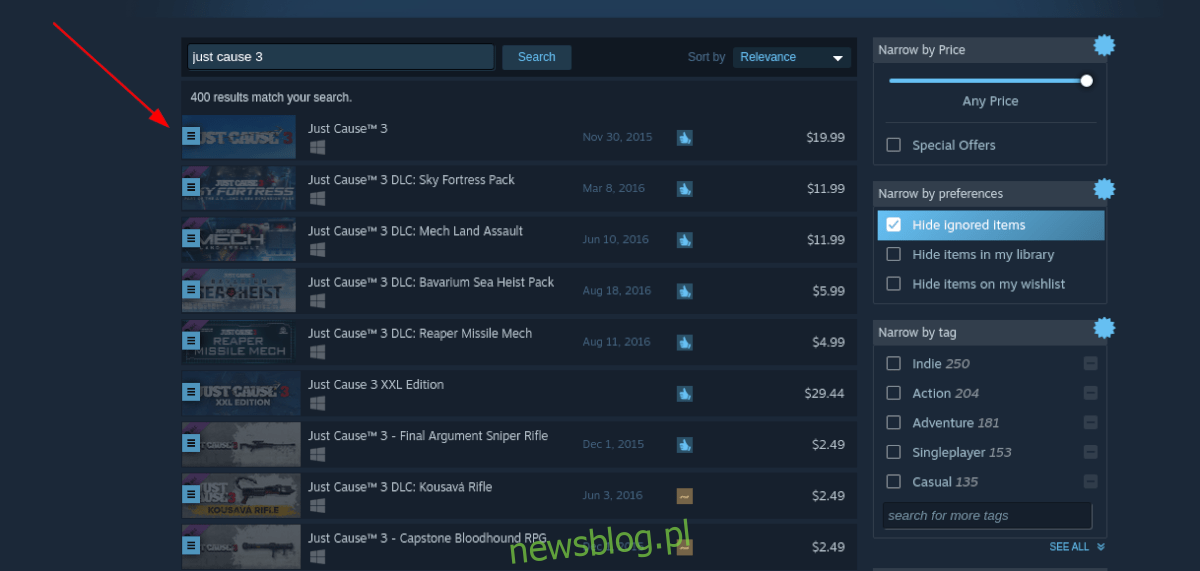
Nhấp vào “Chỉ vì lý do 3trong kết quả để truy cập trang cửa hàng Steam của trò chơi.
Bươc 3: Trên trang web Just Cause 3 tìm nút “Thêm vào giỏ” màu xanh lá cây và nhấp vào nút đó để thêm vào giỏ trò chơi. Sau khi trò chơi được thêm vào giỏ của bạn, hãy nhấp vào biểu tượng giỏ trên Steam để truy cập.
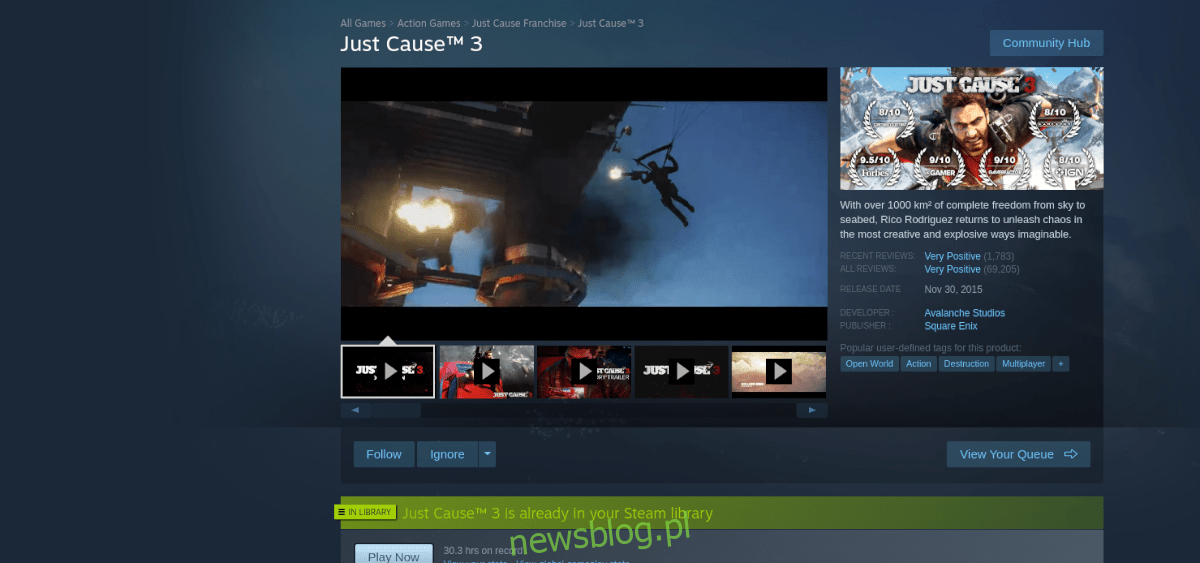
Khi đã ở trong giỏ Steam của bạn, hãy thực hiện quy trình mua trò chơi và thêm nó vào tài khoản của bạn.
Bươc 4: Bấm vào nút “Thư viện” để truy cập thư viện trò chơi. Trong thư viện trò chơi Steam của bạn, tìm kiếm “Just Cause 3” và nhấp vào nút “CÀI ĐẶT” màu xanh lam để tải xuống và cài đặt trò chơi.

Khi quá trình cài đặt hoàn tất, nút “CÀI ĐẶT” màu xanh lam sẽ chuyển thành nút “CHƠI” màu xanh lục. Tại đây, nhấn vào nút “PLAY” để khởi chạy Just Cause 3!
